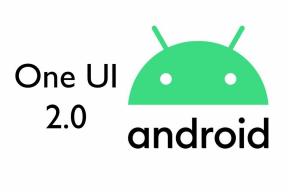Så här utför du hård återställning på Samsung Galaxy S10E
Android Tips Och Tricks / / August 05, 2021
Vill du rensa all data på din telefon? Men du vet inte hur du gör det. Står du inför ett problem som att en enhet blir långsam och det finns många problem eller vill du ha en ny börja med Android än oroa dig inte den här artikeln är för dig, här kommer vi att diskutera hur man hårdåterställer Samsung Galaxy S10E.
Den största fördelen med en hård återställning är att användaren får enheten i fabrikslägeinställningar. Om du någonsin stöter på något mindre problem på din enhet kan den hårda återställningen lösa problemet. Processen med hård återställning är ganska enkel. I det här inlägget kommer vi att vägleda dig om hur du enkelt kan återställa Samsung Galaxy S10E.

Innehållsförteckning
- 1 Vad det är svårt att återställa
- 2 Enhetsspecifikationer
- 3 Instruktioner för hård återställning via inställningar
- 4 Instruktioner för hård fabriksåterställning via återställning
Vad det är svårt att återställa
Hård återställning är ett snabbt och enkelt sätt att radera all din data och få telefonen tillbaka i fabriksskick. Eftersom fabriksåterställning tar bort all din butiks data är det i princip samma koncept som att formatera en hårddisk. Det kan åstadkommas genom olika processer beroende på den specifika enheten. Hård återställning kan göras på två sätt. Först, genom att gå manuellt till inställning och en annan återställs fabriksinställningar via återställningsläge.
Enhetsspecifikationer
| Enhet | Samsung Galaxy S10E |
| Skärm | 14,73 cm (5,8 tum) |
| Processor | oktakärna (2,73 GHz, Dual core, M4 Mongoose + 2,31 GHz, Dual core, Cortex A75 + 1,95 GHz, Quad core, Cortex A55) |
| RAM / ROM | 6 GB / 128 GB |
| Batteri | 3100 mAh |
| Kamera | 12 MP + 16 MP dubbla primära kameror |
| IP67 / 68 vattentät betyg | IP68 vattentät |
Instruktioner för hård återställning via inställningar
- Gå till appar på din Samsung Galaxy S10E-enhet
- Välj Inställningar
- Gå nu till General Management

- Välj Återställning av fabriksdata

- Välj Återställ enhet

- Välj nu Radera allt för att bekräfta återställningen på Samsung Galaxy S10E.
- Vänta bara en stund. Din Samsung Galaxy S10E startas om. Tiden det tar att börja om igen beror på mängden data du har på din telefon.
Instruktioner för hård fabriksåterställning via återställning
Vill du återställa din Samsung Galaxy S10E hårt? Gå sedan in i återställningsläget först.
Saker att notera när du använder Samsung Galaxy S10E Stock Recovery Mode
- Använda sig av Volym för att navigera mellan varje meny (UPP och NED)
- För att bekräfta kan du använda Kraft knapp.
- I återställningsläge använder du volymknappen för att välja rensa data / fabriksåterställning alternativ

- Du kan bekräfta genom att trycka på strömbrytaren
- Välj nu ”Ja - ta bort all användardata” genom att trycka på Volym ned-knappen

- Tryck nu på strömbrytaren för att bekräfta
- När du är klar startar du om systemet nu
- Tryck på strömbrytaren för att bekräfta
Redaktörens val:
- Samsung Galaxy A2 Core Android Go-smarttelefonspecifikationer läckt ut
- Introducerar Samsung Galaxy A30, A50, A20 och A10 med vattentätt och dammtätt skydd?
- När kommer Samsung Roll Android Pie Update för Galaxy M20 ???
- Ladda ner uppdateringar för säkerhetsuppdateringar för pixlar från april 2019
- Google avbryter officiellt Pixel 2 och Inbox by Gmail-appen!
- Oppo Reno dykt upp på Antutu med Snapdragon 710
Så killar, det här är hur du kan återställa Samsung Galaxy S10E. Jag hoppas att du har förstått varje steg i processen. Om du stöter på svårigheter i något steg så meddela oss via kommentarfältet nedan. Vi hjälper dig gärna.
Rahul är en datavetenskaplig student med ett stort intresse för teknik- och kryptovaluta-ämnen. Han tillbringar större delen av sin tid med att antingen skriva eller lyssna på musik eller resa oskådda platser. Han tror att choklad är lösningen på alla hans problem. Livet händer och kaffe hjälper.